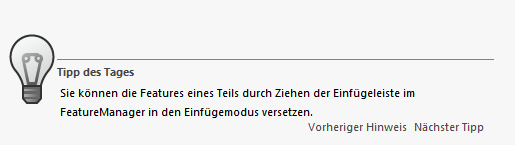 |
| Wussten Sie ... |
- "Mit den Pfeiltasten wird das Modell gedreht. Mit Strg + Pfeiltasten wird das Modell geschwenkt. Mit Alt + Pfeiltasten wird das Modell im und gegen den Uhrzeigersinn gedreht."
- "Sie können die z-Taste zum Verkleinern oder Umschalt-z zum Vergrößern verwenden."
- "Sie finden überdefinierende oder freistehende Beziehungen in einer Skizze. Klicken Sie auf das Werkzeug Beziehungen anzeigen/löschen (Skizzenbeziehungen-Symbolleiste), klicken Sie auf Kriterien, und wählen Sie Überdefinierend oder Freistehend aus der Liste aus."
- "Sie können eine Referenzebene Strg-ziehen, um eine schnelle Offset-Kopie zu erstellen."
- "Sie können die Reihenfolge von Features im FeatureManager ändern, indem Sie die Features ziehen."
- "Wenn Sie ein Zeichen- oder Baugruppendokument öffnen, können Sie das Referenzteil mittels der Schaltfläche Referenzen im Dialogfeld Datei öffnen ändern."
- "Sie können die Features eines Teils durch Ziehen der Einfügeleiste im FeatureManager in den Einfügemodus versetzen."
- "Sie können die Features eines Teils durch Ziehen der Einfügeleiste im FeatureManager in den Einfügemodus versetzen."
- "Sie können die Elementauswahl durch die Benutzung der Filter in der Symbolleiste Auswahlfilter (F5) vereinfachen."
- "Sie können die Elementauswahl durch die Benutzung der Filter in der Symbolleiste Auswahlfilter (F5) vereinfachen."
- "Sie können Kopien von Verrundungen, Fasen und Bohrungen erstellen. Halten Sie die Strg-Taste gedrückt, während Sie das Symbol vom FeatureManager zu einer anderen Fläche oder Kante ziehen."
- "Sie können verdeckte Elemente auswählen, indem Sie Anderes auswählen im Kontextmenü wählen."
- "Sie können ausgewählten Feature-Typen Farben zuordnen. Klicken Sie auf Extras, Optionen, Dokumenteigenschaften, Farben. Wählen Sie anschließend einen Feature-Typ aus der Liste aus, und klicken Sie auf Bearbeiten, um eine Farbe auszuwählen."
- "Sie können stets die Esc-Taste drücken, während Sie eine Skizze bearbeiten, um zum Auswahl-Cursor zurückzukehren."
- "In voll definierten Skizzen sind alle Elemente in Schwarz. In einer unterdefinierten Skizze sind alle Elemente, die nicht voll definiert sind, blau."
- "Die erste Komponente in einer Baugruppe ist standardmäßig fixiert. Um Sie zu verschieben, klicken Sie mit der rechten Maustaste auf die Komponente, und wählen Sie Fixierung aufheben."
- "Auch Kreisbogen können als Schnittlinien verwendet werden. Wenn Sie die Schnittansicht erstellen können, entsteht diese durch Rotieren der entsprechenden Ansichtssegmente in die Projektionsebene."
- "Eine Baugruppenkomponente kann mit gedrückter Strg-Taste vom FeatureManager in das Grafikfenster zur Erzeugung einer weiteren referenzierten Kopie derselben Komponente in der Baugruppe gezogen werden."
- "Komponentenmuster können lokal in einer Baugruppe ohne ein entsprechendes Feature-Muster erzeugt werden."
- "Sie können eine bestimmte Konfiguration eines Teils in eine Baugruppe einfügen, indem Sie den Konfigurationsnamen vom ConfigurationManager des Teils ziehen."
- "Symbolleisten, Schaltflächen, Tastaturkombinationen und Mausgesten können alle unter Extras, Anpassen gesteuert werden."
- "Mit Hilfe von Interferenzprüfung können Sie feststellen, ob sich Komponenten in einer Baugruppe überschneiden."
- "Mit Hilfe von Elemente ausblenden/einblenden auf der Head-Up-Symbolleiste kann die Ansicht verschiedener Elementtypen wie Ebenen, Achsen und Ursprüngen ein- und ausgeschaltet werden."
- "Sie können eine benutzerdefinierte Zeichenvorlage erstellen und sie dann durch Klicken auf Datei, Speichern unter und die Auswahl eines Vorlagentyps unter Dateityp speichern."
- "Sie können Bemaßungen außer Kraft setzen, wenn Sie Skizzenelemente ziehen, indem Sie auf Extras, Skizzeneinstellungen, Bemaßungen beim Ziehen/Verschieben übergehen klicken."
- "Sie können die Standardlinien für viele Zeichenelementtypen festlegen. Klicken Sie auf Extras, Optionen, Dokumenteigenschaften, Linien."
- "Eine Skizze hat ein Minus-Zeichen vor dem Namen im FeatureManager, wenn sie unterdefiniert ist und ein Plus-Zeichen, wenn sie überdefiniert ist."
- "Wenn Sie ein Teil in den FeatureManager einer Baugruppe ziehen, ist der Ursprung des Teils mit dem Baugruppenursprung deckungsgleich, und die Teilebenen werden auf die Baugruppenebenen ausgerichtet."
- "Wenn Sie zwischen ähnlichen Profilen eine Austragung erstellen, ist es oft nützlich die Skizzen zu kopieren. Wählen Sie die Skizze vom FeatureManager aus, oder wählen Sie eines der Elemente aus und kopieren Sie es mit Strg-C. Wählen Sie dann eine Ebene oder planare Fläche aus, und fügen Sie sie mit Strg-V in die Skizze ein."
- "Sie können In Fenster zoomen, indem Sie die \"F\"-Taste drücken."
- "Sie können durch die Erstellungssequenz eines Teils schreiten, indem Sie auf die Einfügeleiste im FeatureManager klicken und auf die Pfeiltasten Nach oben und Nach unten drücken. Um diese Funktion zu aktivieren, wählen Sie Extras, Systemoptionen, FeatureManager und klicken Sie auf Pfeiltastennavigation."
- "Sie können die Ausrichtung aller Standardansichten eines Teils oder einer Baugruppe ändern. Klicken Sie im Dialogfeld Ansichtsausrichtung auf den Namen der Standardansicht, die Sie der aktuellen Ausrichtung zuweisen möchten, und klicken Sie anschließend auf Aktualisieren. Die Standardansichten werden aktualisiert und zeigen die neue Ausrichtung."
- "Sie können einfache Maße ausgewählter Elemente in der Statusleiste unten im Bildschirm sehen. Für komplexere Maße verwenden Sie den Befehl Messen."
- "Das Winkelinkrement zur Modelldrehung mittels der Pfeiltasten kann verändert werden. Klicken Sie auf Extras, Optionen, Systemoptionen, Ansicht, und definieren Sie den Wert der Pfeiltasten unter Ansichtsrotation."
- "Sie können mathematische und trigonometrische Operationen, wie *, /, +, -, oder sin(45deg) verwenden, wenn Sie einen Bemaßungswert eingeben. Zur Definition der Reihenfolge der Operationen können auch runde und eckige Klammern verwendet werden."
- "Sie können verschiedene Beschriftungen Strg-auswählen und sie gleichzeitig modifizieren."
- "Sie können auf eine Schnittlinie in einer Zeichnung doppelklicken, um die Richtung der Schnittansicht umzukehren."
- "Wenn Sie Element übernehmen oder Offset Element für alle Kanten einer Fläche, alle Segmente eines Kurvenzuges oder einer Skizzenkontur verwenden, ist es einfacher, die Fläche, den Kurvenzug oder die Kontur auszuwählen, als jedes Element einzeln auszuwählen."
- "Wählen Sie Bemaßungstext in einer Zeichnung mit gedrückter Umschalttaste aus, um eine Bemaßung von einer Ansicht in eine andere zu verschieben. Wählen Sie Bemaßungstext in einer Zeichnung mit gedrückter Strg-Taste aus, um eine Bemaßung von einer Ansicht in eine andere zu kopieren."
- "Um die tangentialen Kanten eines Bogens oder Kreises zu bemaßen, halten Sie die Umschalttaste gedrückt und wählen Sie die tangentiale Kante aus, die der gewünschten Platzierung am nächsten ist."
- "Teile können im Kontext der Baugruppe erstellt werden. Dies wird als Top-Down-Design bezeichnet. "
- "Wenn Ihre Standardeinheiten in Zoll sind, können Sie metrische Werte in die Wertfelder eingeben (z.B. 25 mm). SolidWorks rechnet den Wert automatisch in die Standardeinheiten um."
- "Sie können alle referenzierten Dateien einer Baugruppe in ein neues Verzeichnis kopieren. Klicken Sie auf Datei, Referenzen suchen und Dateien kopieren."
- "Sie können einen Skizzenpunkt am virtuellen Schnittpunkt von zwei Elementen erstellen. Wählen Sie die Elemente mit gedrückter Strg-Taste aus, und klicken Sie auf das Werkzeug Skizzenpunkt (Skizzieren-Symbolleiste). Um den Punkt zu ändern, klicken Sie auf Extras, Optionen, Dokumenteigenschaften, Virtuelle Eckpunkte."
- "Sie können mit dem Werkzeug Skizzenverrundung sich nicht schneidende Skizzenelemente verrunden. Die Elemente werden automatisch getrimmt oder verlängert, wenn die Verrundung hinzugefügt wird."
- "Sie können einige Arten von Beziehungen zu mehreren Elementen gleichzeitig hinzufügen. Sie können zum Beispiel drei Linien auswählen und für sie eine gleiche Länge bestimmen."
- "Um den Mittelpunkt einer Kante auszuwählen, klicken Sie mit der rechten Maustaste auf die Kante, und wählen Sie Mittelpunkt auswählen."
- "Um eine Explosionsansicht von einer Baugruppenkonfiguration in eine andere zu kopieren, ziehen Sie das Symbol Explosionsansicht in die Registerkarte Configuration."
- "Mehrere Bemaßungen in einer Zeichnung können aufeinander ausgerichtet und mit Abstand platziert werden. Wählen Sie die Bemaßungen aus, und verwenden Sie die Bemaßungspalette auf dem Bildschirm."
- "Wenn Sie eine Baugruppe als IGES-, STL- oder VRML-Datei speichern, können Sie entweder die ganze Baugruppe als eine Datei speichern oder jedes Teil in der Baugruppe in einer eigenen Datei ablegen. Klicken Sie im Dialogfeld Speichern unter auf Optionen."
- "Sie können die Sicherungs- und AutoWiederherstellen-Informationen nach einem bestimmten Zeitintervall automatisch speichern. Klicken Sie auf Extras, Optionen, Systemoptionen, Sicherung/Wiederherstellen, um diese Option zu aktivieren und das Intervall festzulegen."
- "Sie können die wahre Länge eines Kreisbogens bestimmen, indem Sie den Kreisbogen und seine beiden Endpunkte auswählen. Der Bemaßungswert wird mit einem Bogen darüber angezeigt."
- "In Zeichnungen können Sie die Schriftart, die Farbe und Dicke ausgewählter Modellkanten in der Kontext-Symbolleiste festlegen."
- "Bruchkantenansichten in Zeichnungen können mehrere Brüche haben."
- "Wenn Sie eine neue Projektions-, Schnitt- und Hilfsansicht erstellen, wird diese standardmäßig auf die Elternansicht ausgerichtet. Um die Standardausrichtung aufzuheben, drücken Sie die Strg-Taste bei der Auswahl der Position für die Ansicht."
- "Sie können bestimmen, ob der Inhalt einer Zeichenansicht während des Ziehens eingeblendet werden soll. Klicken Sie auf Extras, Optionen, Systemoptionen, Zeichnungen, um die Option 'Inhalt anzeigen beim Ziehen der Zeichenansicht' auszuwählen."
- "Sie können festlegen, ob Zeichenansichten automatisch aktualisiert werden sollen, wenn sich das referenzierte Modell ändert. Verwenden Sie das Kontextmenü auf dem Zeichnungsnamen im FeatureManager, und setzen Sie die Option Automatische Ansichtsaktualisierung fest."
- "Sie können eine Bemaßung in einer Zeichnung mit Hilfe der Head-Up-Bemaßungspalette formatieren. Wählen Sie die Bemaßung aus, und halten Sie den Cursor über dem Symbol Bemaßungspalette."
- "Sie können zwischen Durchmesser- und Radiusbemaßungen auf einem Kreis oder Bogen wechseln. Wählen Sie die gewünschte Option auf dem Kontextmenü der Bemaßung aus."
- "Wenn Sie die Anfügung eines Detaillierungselementes ändern, verändert sich die Pfeilspitze automatisch, je nach Bestimmung der Art der Anfügung an eine Fläche, Kante oder einen Eckpunkt. Klicken Sie auf Extras, Optionen, Dokumenteigenschaften, Pfeile, um die Auswahl zu treffen."
- "Sie können Referenzgeometrie von einem Modell in eine Zeichnung importieren, indem Sie auf Einfügen, Modellelemente klicken. "
- "Um eine Komponente in eine Unterbaugruppe zu verschieben, ziehen Sie sie in eine Unterbaugruppe im FeatureManager. Wenn Sie die Komponente neu anordnen möchten, so dass sie unter der Unterbaugruppe liegt, halten Sie die Alt-Taste gedrückt, wenn Sie sie ziehen."
- "Sie können alle Elemente (Bezugshinweise, Skizzenelemente, Zeichenansichten etc.) auf ein Zeichenblatt verschieben, indem Sie den Befehl Verschieben aus dem Kontextmenü des übergeordneten Zeichensymbols im FeatureManager auswählen."
- "Sie können den relativen Abstand eines Modells, das perspektivisch angezeigt ist, steuern. Wählen Sie für ein Modell in perspektivischer Ansicht die Option Ansicht, Modifizieren, Perspektive. Wählen Sie eine Beobachterposition, die größer oder geringer als 1 ist. Werte unter 1 führen zu einem dramatischen Effekt."
- "Sie können die Krümmung einer Fläche prüfen. Klicken Sie mit der rechten Maustaste auf eine Fläche, und wählen Sie Krümmung aus. \"Kühle\" Farben (Schwarz, Violett, Blau) weisen auf eine geringe Krümmung hin (flach). \"Warme\" Farben (Rot, Grün) weisen auf eine hohe Krümmung hin."
- "Sie können ein Blechteil erstellen, das von zylindrischen oder konischen Modellen abgewickelt werden kann. Alle Kanten, die mit dem Zylinder verbunden sind, müssen tangential sein."
- "Sie können den FeatureManager teilen, indem Sie die graue Leiste oben im FeatureManager auswählen und nach unten ziehen."
- "Nachdem Sie eine Datei in SolidWorks importiert haben, können Sie eine Import-Diagnose durchführen und etwaige fehlerhafte Flächen oder Kanten in der Datei bestimmen. Die Import-Diagnose kann diese Fehler oft reparieren oder eliminieren."
- "Sie können einen Kreisbogen, einen Kreis, eine Ellipse oder einen Spline in einer SolidWorks Skizze oder Zeichnung teilen (nur bei Skizzenelementen). Klicken Sie mit der rechten Maustaste auf das Element, und wählen Sie Teilen."
- "Wenn Sie Komponenten mit transparenten Flächen drehen, können Sie die Leistung verbessern, indem Sie 'Hohe Qualität für normalen Ansichtsmodus' in Extras, Optionen, Systemoptionen, Leistung deaktivieren."
- "Sie können Bezugshinweise mit Zeichenansichten verknüpfen (sie werden verschoben, um ihre Position relativ zur Zeichenansicht beizubehalten). Doppelklicken Sie mit der rechten Maustaste auf eine Ansicht, um sie zu fokussieren. Das hält die Ansicht aktiv, auch wenn der Cursor über andere Zeichenansichten geschoben wird."
- "Sie können die Leertaste drücken, um das Dialogfeld Ausrichtung einzublenden."
- "Klicken Sie beim Bemaßen mit der rechten Maustaste, um die Ausrichtung der Bemaßung zu sperren (Innen-/Außenwinkel oder horizontal/vertikal/parallel). Dann können Sie den Wert ziehen, um den Text an gewünschter Stelle zu positionieren, ohne die Ausrichtung zu ändern."
- "Sie können Kommentare zu Gleichungen in SolidWorks hinzufügen. Wenn Sie sich im Dialogfeld Gleichungen bearbeiten befinden, verwenden Sie als Notierung ein einfaches Anführungszeichen ('...) am Beginn eines Kommentars. Alles nach dem Anführungszeichen wird bei der Gleichungsevaluierung ignoriert."
- "Wenn die Option 'Einzelbefehl pro Wahl' aktiviert ist, können Sie den Befehl weiterhin mehrmals verwenden, indem Sie auf ein Werkzeug doppelklicken."
- "Sie können konfigurationsspezifische, benutzerdefinierte Eigenschaften zu einer Tabelle hinzufügen, wobei der Spaltentitel $prp@<benutzerdefinierter Eigenschaftsname> lautet."
- "Sie können Körper ausblenden/einblenden verwenden, um die Dateigröße zu steuern. Wenn der Körper ausgeblendet ist, ist die Anzeigeinformation minimal, was zu einer geringeren Dateigröße führt."
- "Sie können dynamisch um planare Flächen, lineare Kanten und Eckpunkte rotieren, indem Sie das Element mit aktivem Werkzeug Ansicht drehen auswählen."
- "Um mehrere Blätter in einer Zeichnung gleichzeitig sehen zu können, gehen Sie zu Fenster, Neues Fenster, und teilen Sie dann die Fenster. Sie können in jedem Fenster ein anderes Zeichenblatt auswählen."
- "Verwenden Sie das Filter-Feld oben im FeatureManager, um nach Features eines Teils, einer Baugruppe oder Zeichnung zu suchen."
- "Sie können die Ansichten ändern, indem Sie auf Strg. und eine Zahl von 1 bis 7 (Ansichten \"Vorderseite\", \"Rückseite\", \"Rechts\", \"Links\", \"Oben\", \"Unten\" und \"Isometrisch\") drücken."
- "Wenn eine Skizze nicht geöffnet ist, können Sie sie im FeatureManager auswählen und unter Verwendung der Werkzeuge auf der Linienformat-Symbolleiste die Linienstärke und -farbe in der gesamten Skizze ändern."
- "Sie können externe Referenzen in Features mit Auflisten externer Referenzen aus dem Kontextmenü unterbrechen oder sperren. Eine Unterbrechung deaktiviert die Referenz permanent, während Sperren die Referenz einfriert (sie wird nicht aktualisiert) und keine neuen Referenzen zur Komponente hinzugefügt werden können."
- "Die Kollisionsprüfung in einer Baugruppe kann Ton verwenden. Sie können die Tondatei benutzerdefiniert anpassen, indem Sie Start, Einstellungen, Systemsteuerung und Akustische Signale auswählen und die Datei ändern, die für den Standard-Signalton verwendet wird."
- "Wenn Sie eine Skizze einer Modellfläche erstellen möchten, wählen Sie die Fläche, öffnen Sie eine neue Skizze und übernehmen Sie die Elemente. Dadurch werden alle Kanten der Fläche auf Ihre Skizzierebene projiziert."
- "Sie können in einer Zeichnung eine perspektivische Ansicht erstellen. Erstellen Sie zunächst unter Verwendung des Dialogfelds Ausrichtung im Menü Ansicht eine benannte Ansicht im Modell, und fügen Sie die benannte Ansicht in die Zeichnung ein."
- "Übernommene Kanten sind vollständig definiert. Sie können jedoch die Endpunkte dieser Kanten ziehen, damit die Kante unterdefiniert wird."
- "Sie können unter Extras, Optionen, Systemoptionen, Farben verlaufende Farbschemata festlegen."
- "Mit \"Farbanzeigemodus\" (Linienformat-Symbolleiste) können Sie zwischen der Anzeige von Layern und expliziten Farben wechseln, die Skizzenelementen und Farben, die den Status der Elemente (definiert, überdefiniert usw.) darstellen, zugeordnet sind."
- "Im PropertyManager angezeigte Koordinatenwerte werden in Relation zum Skizzen-Koordinatensystem bemessen, die sich von den Werten unter Extras, Messen unterscheiden können. Denn diese Werte werden in Relation zu einem ausgewählten Koordinatensystem (standardmäßig ist es der Modellursprung) bemessen."
- "Sie können die Komponentenfarbe in Verdeckte Kanten ausgeblendet/grau in einer Baugruppe mit den Teilen oder der Baugruppe steuern. Wählen Sie Ansicht, Anzeige, und aktivieren oder deaktivieren Sie 'Komponentenfarbe in Verdeckte Kanten ausgeblendet/grau'. Damit die Anzeige aktualisiert wird, muss sie neu aufgebaut werden."
- "Gewindedarstellungen können sowohl für konische Bohrungen als auch einfache Durchgangsbohrungen erstellt werden."
- "Sie können das Werkzeug Elemente übernehmen in einer 3D-Skizze verwenden."
- "Wenn Sie eine Kurve durch freie Punkte erstellen, können Sie eine einfache Textdatei verwenden, in der die X-, Y- und Z-Koordinaten durch Kommas (z.B. 1,2,3) getrennt sind."
- "Sie können Oberflächen und Volumenkörper in einem SolidWorks Modell vom FeatureManager oder den Kontextmenüs im Grafikbereich einblenden/ausblenden. Da die Modelle unsichtbar sind, wenn sie ausgeblendet sind, ist es oft einfacher Ansicht, Körper ausblenden / einblenden zu verwenden, um die Oberfläche oder die Volumenkörper wieder sichtbar zu machen."
- "Wenn Sie bei der Bearbeitung eines Blattformats einen Fehler gemacht haben, können Sie zum Standardformat zurückkehren, indem Sie mit der rechten Maustaste klicken, Eigenschaften auswählen und auf Blattformat neu laden klicken."
- "Sie können die offenen Kanten einer Oberfläche in einer anderen Farbe anzeigen, um zwischen internen, tangentialen oder Silhouettenkanten zu unterscheiden. Wählen Sie 'Offene Kanten von Oberflächen in anderer Farbe anzeigen' im Feld Extras, Optionen, Systemoptionen, Anzeige/Auswahl. Die Farbe der offenen Kante wird unter Extras, Optionen, Systemoptionen, Farbe gesteuert."
- "Sie können eine Komponente in einer Baugruppe auf verschiedene Arten verschieben. Klicken Sie auf Komponente verschieben (Baugruppen-Symbolleiste), und wählen Sie aus der Liste aus. Wenn Entlang Baugruppe XYZ' ausgewählt ist, wird ein Koordinatensystem eingeblendet."
- "Wenn transparente Modelle erstellt werden, ermöglicht SolidWorks standardmäßig die Auswahl durch die transparenten Flächen hindurch. Um dieses Feature zu deaktivieren, halten Sie beim Auswählen die Umschalt-Taste gedrückt."
- "Sie können festlegen, wie Zeichenansichten in SolidWorks angezeigt werden (Schattiert, Schattiert mit Kanten, Verdeckte Kanten ausgeblendet, Verdeckte Kanten in Grau oder Drahtdarstellung). Wählen Sie Extras, Optionen, Systemoptionen, Anzeigeart."
- "Wenn Sie neue Dateien erstellen, verwendet SolidWorks einen Standardsatz an Dokumentvorlagen, die von der Software während der Installation erstellt werden. Wenn Sie eigene Vorlagen erstellt haben und wählen möchten, welche Vorlage verwendet werden soll, klicken Sie auf Extras, Optionen, Systemoptionen, Standardvorlagen und wählen Sie 'Aufforderung an Anwender, eine Dokumentvorlage auszuwählen'."
- "Um Blechteile zu erstellen, wählen Sie 'Biegungen einfügen' unter Einfügen, Blech aus oder wählen Sie 'Basis-Blech' unter Einfügen, Blech aus, um Blechteile von geschlossenen Skizzen zu erstellen."
- "In SolidWorks können Werte von Masseneigenschaften zu benutzerdefinierten Eigenschaften hinzugefügt werden."
- "Bezugshinweise in einer Zeichnung, die mit nicht mehr existierenden benutzerdefinierten Eigenschaften verknüpft sind, werden mit einem Fehler angezeigt: FEHLER! 'Variablenname'. Diese Anzeige kann ein- oder ausgeschaltet werden, indem Sie Ansicht, 'Fehler bei Beschriftungsverknüpfung' auswählen."
- "Wenn Sie ein Teil in einer Baugruppe bearbeiten, können Sie erzwingen, dass die anderen Komponenten transparent werden, damit das zu bearbeitende Teil leichter ausgewählt werden kann. Klicken Sie mit der rechten Maustaste auf Komponenten, und wählen Sie Transparenz ändern aus."
- "Skizzenbeziehungen (unterdrückt oder nicht unterdrückt) können auf Konfigurationsbasis gesteuert werden."
- "Sie können den Krümmungsgrad eines Splines überprüfen. Klicken Sie mit der rechten Maustaste auf den Spline, und wählen Sie 'Krümmung einblenden' aus. Wenn der Krümmungsgrad für den Spline zu klein oder zu groß ist, kann die Anzeige geändert werden, indem Sie 'Krümmungsmaßstab modifizieren' im selben Menü auswählen."
- "Sie können die Flächen, Kanten und Eckpunkte auswählen, die durch Schnittansichten eines SolidWorks Teils oder einer Baugruppe erstellt wurden. Auf den neu erstellten Flächen darf KEINE Skizze geöffnet werden."
- "Sie können das Abspalten-Feature verwenden, um Geometrie aus einem importierten Körper zu entfernen. Dies kann anstelle eines Schnitt-Features verwendet werden, das die gewünschte Modellgeometrie ändern würde. Es kann auch zur Vereinfachung des Modells für eine Verwendung mit FeatureWorks beitragen."
- "Wird die Strg-Taste während der Erstellung von Skizzenelementen gedrückt, so wird das automatische Ableiten deaktiviert."
- "Ein Volumenkörper kann durch Löschen einer der Flächen zu einem Oberflächenkörper gemacht werden."
- "Wenn sich eine Maßhilfslinie mit einer anderen überschneidet, können Sie die Maßhilfslinie unterbrechen. Wählen Sie die Bemaßung aus, und wählen Sie im PropertyManager die Option 'Bemaßungslinien unterbrechen' aus."
- "Mit dem Werkzeug Neu laden/ersetzen, können Sie ein Teil durch eine Baugruppe oder eine Baugruppe durch ein Teil ersetzen."
- "Verwenden Sie Befehlssuche, um SolidWorks Befehle zu suchen und auszuführen. Die Standard-Tastenkombination für Befehlssuche ist M."
- "Sie können einen Befehl von den Befehlssuche-Ergebnisliste auf eine Symbolleiste der Registerkarte BefehlsManager ziehen."
- "Verwenden Sie Such-Tastenkombinationen in Extras, Anpassen, um Ihre eigenen benutzerdefinierten Befehlssuch-Aliase zu erstellen."
- "Sie können OK, Abbrechen und Escape auf Mausgesten abbilden."
- "Halten Sie Strg.+Tab, um mehrere Fenster gleichzeitig vom Fenster Offene Dokumente zu schließen."
- "Klicken Sie auf das Symbol In Ordner anzeigen neben kürzlich verwendeten Dokumenten im Dateimenü, um zu ihrer Dateiposition zu browsen."
- "Sie können Dateien in der Liste der kürzlich verwendeten Dokumente im Dateimenü feststecken."
- "Sie können einen bestimmten Elementtyp (z. B. Flächen, Kanten) vorauswählen und dann den Befehl Alles auswählen (Strg + A) verwenden, um alle Kopien dieses Elements auszuwählen."
- "Sie können die Einheiten eines Dokuments direkt in der Statusleiste ändern."
- "Sie können Mittelkreuze automatisch für alle Bohrungen, Verrundungen oder Langlöcher in eine Gesamtansicht einfügen."
- "Gleichungen können direkt in das Dialogfeld Bemaßungen ändern eingegeben werden. Beginnen Sie einfach mit dem Gleichheitszeichen (=)."
- "Sie können alle Blätter einer Zeichnung mit mehreren Blättern in eine einzelne .DWG- oder DXF-Datei speichern."
- "Die Aktivierung des Einfrierens von Features ist in Extras, Optionen, Systemoptionen, Allgemein, Einfrieren-Leiste aktivieren möglich. Eine Leiste wird über dem FeatureManager angezeigt und ermöglicht die Steuerung der Features, die wiederaufgebaut werden sollen"
- "Verwenden Sie die SolidWorks Suchleiste, um die SolidWorks Hilfe, die Wissensdatenbank, die Anwenderforen, Befehle und Dateien und Modelle zu durchsuchen."
- "Pack and Go ermöglicht das Speichern von Erscheinungsbildern, Abziehbildern und Bühnen mit der Modelldatei."
- " Sie können eine Baugruppenvisualisierungs-Ansicht als Anzeigestatus speichern. Klicken Sie auf den Pfeil rechts der Spaltentitel und klicken Sie auf Anzeigestatus hinzufügen."
- "Sie können den Rahmen für eine Blech-Abwicklungsansicht anzeigen, indem Sie mit der rechten Maustaste auf die Abwicklung klicken und Eigenschaften auswählen. Aktivieren Sie dann das Kontrollkästchen Rahmen anzeigen."
- "Körper können in der Zeichenansicht ausgeblendet werden, indem Sie mit der rechten Maustaste auf die Ansicht klicken und Körper ausblenden / einblenden auswählen."
- "Verwenden Sie den DXF/DWG-Import-Assistenten, um einzelne Layer einer .DXF- oder -DWG-Datei als eine separate Skizze zu importieren."
- "Gleichungen und globale Variablen können von separaten Modellen gemeinsam verwendet werden. Klicken Sie im Extras, Gleichungen-Dialogfeld auf Export und Speichern. Die Gleichungen können dann in ein anderes Modell vom Gleichungen-Dialogfeld importiert werden."
- "Sie können um unterschiedliche Faktoren in die X-, Y- und Z-Richtung im PropertyManager Maßstab skalieren."
- "Die können das Defeature-Werkzeug zum Konvertieren von Features in Volumenkörper ohne sichtbare Features, damit Sie freigegeben werden können, ohne dass dabei Konstruktionsdetails preisgegeben werden."
- "Durch das Drücken der R-Taste wird das zuletzt verwendete Dokumenten-Dialogfeld eingeblendet."
- "Durch das Drücken der S-Taste wird ein anpassbares Kontextmenü angezeigt."
- "Die Anfang-Taste bringt Sie an die Spitze der Feature-Struktur. Die Ende-Taste bringt Sie an das Ende der Feature-Struktur."
- "Das Drücken der A-Taste wechselt zwischen einer Linie und einem Bogen in einer Skizze."
- "Verwenden Sie Strg+Ziehen, um Komponenten, Features, Elemente und Beschriftungen zu kopieren."
- "Drücken Sie die M-Taste, um das Werkzeug Messen anzuzeigen."
- "Verwenden Sie den SolidWorks Assistenten zur Kopie der Anwendereinstellungen zur Speicherung Ihrer benutzerdefinierten Oberflächeneinstellungen. Gehen Sie vom Windows Start-Menü zu Programme, SolidWorks, Extras, Assistent zur Kopie der Anwendereinstellungen."
- "Verwenden Sie den Befehl Skizzenbild, um ein Referenzbild in eine Skizze einzufügen. "
- "Drücken Sie die G-Taste, um das Vergrößerungsglas anzuzeigen."
- "Sie können eine abgeleitete Skizze zum Kopieren einer bestehenden Skizze in mehrere Positionen verwenden."
- "Sie können auf Fenster, Neues Fenster klicken, um eine neue Kopie der Datei, die geöffnet ist, zu öffnen. Sie können nun ein Fenster zum Vergrößern für Präzisionsarbeiten verwenden, wobei das Modell im anderen Fenster entsprechend aktualisiert wird."
- "Sie können die Pfeilspitze einer Hinweislinie mit Strg+Ziehen ziehen, um einen Kopie zu erstellen. Dies ist eine schnelle Methode, um Bezugshinweise mit mehreren Elementen zu verbinden."
- "Sie können auf eine Punktkante oder Fläche klicken, bevor Sie das Modell drehen, und das Modell wird sich um das ausgewählte Element und nicht die Teilmitte drehen."
- "Sie können auf eine Oberfläche doppelklicken, um die Endbedingung automatisch auf Bis Oberfläche in Feature-Typen zu stellen, die diese Endbedingung zulassen."
- "Sie können die Option Schnellansicht im Dialogfeld Öffnen unter Datei verwenden, um eine Zeichnung ohne Referenz zum Teil anzuzeigen. Die Zeichnung kann in dieser Ansicht nicht bearbeitet werden."
- "Sie können ein Teil direkt von einer Stückliste öffnen, indem Sie mit der rechten Maustaste auf den Namen des Teils klicken und Teil öffnen wählen."
- "Sie können eine Magnetlinie einfügen, um Stücklistensymbole besser anordnen und ausrichten zu können."
- "Sie können Bemaßungen hervorheben, die sich seit dem letzten Speichern verändert haben, indem Sie den Befehl Geänderte Bemaßungen isolieren verwenden."
- "Sie können das Feature Ausgetragener Flansch zur Erstellung von Biegungen in unterschiedliche Richtungen für komplexere Blechteile verwenden."
- "Sie können neue Skizzen auf Automatisch normal zur Skizzenebene drehen unter Extras, Optionen, Systemoptionen, Skizze stellen."
- "Sie können auf eine Zeichnungsansicht mit der rechten Maustaste klicken und In Explosionsansicht anzeigen auswählen, um einfach eine Explosionsansicht einer Baugruppe zu erstellen."
